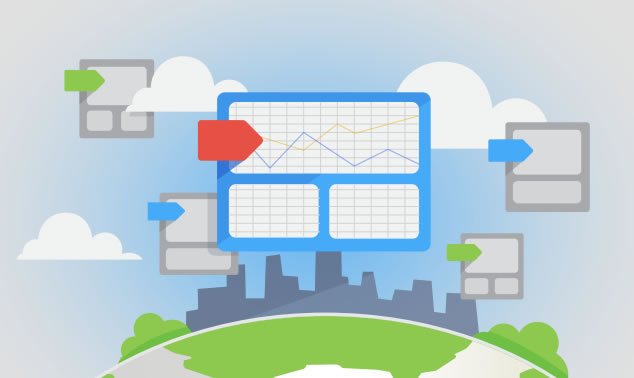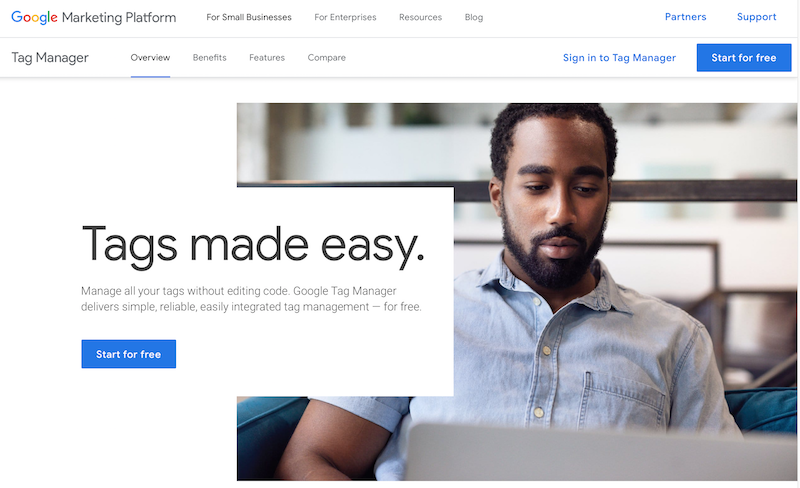Impara a utilizzare Google Tag Manager nel 2018
Sei stanco di chiedere al tuo sviluppatore di aggiungere codici, frammenti, pixels o scripts al tuo sito per effettuare i tracciamenti necessari del remarketing, delle conversioni o per avere un’analisi completa? Imparare a usare Google Tag Manager ti permetterà di aggregare o aggiornare etichette senza essere un esperto di sviluppo web.
Google Tag Manager (GTM) ti offre un controllo su come si definiscono le tue etichette e come si attivano. Una volta che hai capito i concetti basici sarà facile gestire le tue etichette. Se sei un esperto in marketing e non hai ancora approfondito i codici di tracciamento, è il momento per cominciare.
Imparare a usare Google Tag Manager richiede tempo ma alla fine è semplice da gestire e lo vedrai.
L’uso del codice di tracciamento ti aiuterà a misurare i risultati delle tue campagne di marketing. In definitiva potrai mostrare i risultati che stai ottenendo con le tue strategie di digital marketing. E non preoccuparti non devi essere un programmatore per ottenere risultati con GTM.
Inoltre puoi imparare a gestire Google Tag Manager per amministrare le campagne dei tuoi clienti. Questa è una guida per cominciare a usare lo strumento.
Cos’è una tag?
Una tag è un frammento di codice che raccoglie e invia informazioni sulle attività nel tuo sito su altre piattaforme come ad esempio Google. Poi usare tag tra le altre cose per raccogliere conversioni o visite a una pagina in particolare.
Tempo fa se volevi aggregare tags al tuo sito dovevi farlo manualmente. Inserire i frammenti di condice sul tuo sito richiedeva l’aiuto di uno sviluppatore e ciò supponeva richiedere un’implementazione. Ovviamente se dovevi fare aggiornamenti alle tag dovevi farlo sul codice sorgente della pagina. Se lavori da tempo nel settore ovviamente potrai confermare.
Con Google Tag Manager devi solo aggregare un frammento di codice a ogni pagina del tuo sito. Il frammento gestisce l’implementazione e l’esecuzione di tutte le tag sul sito. Imparare a usare Google Tag Manager è semplice come aggregare, aggiornare e amministrare le tag che vuoi usare nell’interfaccia da amministratore.
Imparare a usare Google Tag Manager passo passo
Con l’Administrator di tag di Google non avrai bisogno di più di due ore per testare la qualità dei tuoi tag e implementare il tracciamento. Questa semplice guida ti aiuterà a configurare il tuo account e a cominciare a lavorare.
Primi passi con Google Tag Manager
Per cominciare a utilizzare GTM devi raggiungere la pagina iniziale della sessione di Tag Administrator di Google. Se hai già un account di Google Analytics sarà molto facile da configurare. Devi solo cominciare la sessione del tuo account di Google e sarai pronto per cominciare ad imparare l’utilizzo di Google Tag Manager.
La prima cosa da fare è dare un nome al tuo account. La cosa migliore è mettere il nome della tua azienda per gestire ogni sito che hai in GTM. In generale si consiglia di avere un account per azienda e un contenitore per sito.
Una volta configurato il tuo account, creerai il tuo primo contenitore. Dai un nome al tuo contenitore e indica dove vuoi utilizzare lo strumento: sito web, iOS, Android o AMP.
Configurare contenitori GTM
Clicca su ‘Creare’ una volta che hai scelto l’ubicazione del tuo contenitore. A seguire troverai due sequenze di comando per collocare il tutto sul sito:
Installare il codice del tag administrator di Google sul tuo sito
Il frammento del tag administrator di Google deve essere collocato in tutte le pagine del tuo sito. Google ti avverte sul fatto che non devi inserire il codice in un iframe nascosto o usare altro sistema di tag administration quando usi GTM.
Una volta che hai aggregato il codice al tuo sito, il tag administrator di Google è pronto per essere attivato.
Inserisci una descrizione su Google Tag Manager
Man mano che i tuoi contenitori crescono nel tempo può diventare difficile fare un tracciamento di tutti i tuoi tag, fattori scatenanti e variabili. GTM ti permette di creare cartelle per aiutarti a organizzarti. Con le cartelle puoi organizzare le tue tag in gruppi perché sia più semplice aggiornarle e amministrarle secondo necessità-
Crea cartelle su Google Tag Manager
Le tag generalmente si eseguono quando si carica una pagina o quando si produce una determinata interazione dell’utente. Nel tag administrator di Google definisci l’evento scatenante per dire a GTM quando dovrebbe essere attivato un tag. Un buon esempio è quello di ‘Visualizzazione pagina’ che può essere usato se vuoi che il tuo tag si attivi quando si carica una pagina specifica.
Dovrà dire a GTM cosa fare quando un utente effettua una determinata azione. Le variabili aiutano a definire gli eventi scatenanti e quali dati raccogliere. Per esempio puoi configurare una variabile quando qualcuno visita una pagina specifica o clicca sul pulsante di pagamento o effettua un download.
Un vantaggio: le aree di lavoro
Avere aree di lavoro è un vantaggio nel tuo lavoro. Se hai diverse persone che lavorano a un progetto allo stesso tempo le aree di lavoro possono aiutarti a rendere il lavoro più semplice. Anche se non stai collaborando con altri, a volte avere la possibilità di creare aree di lavoro separate può essere utile.
Nelle versioni precedenti di GTM tutte le attività dovevano essere effettuate in un contenitore comune. Se una persona o un team terminava di lavorare prima di altri non si potevano pubblicare nuovi tag senza pubblicare anche i dati in sospeso. Ma con le aree di lavoro, diversi utenti possono lavorare ai tag allo stesso tempo, senza interferire con il lavoro altrui.
Ogni area di lavoro utilizza come base la versione attuale del contenitore pubblicato ma i tag in ogni area di lavoro si possono editare, mandare in preview, pulire o pubblicare indipendentemente dai tag in altri spazi. Se stai lavorando con la versione gratuita puoi avere fino a tre aree di lavoro diverse. Un’area di lavoro predeterminata e altre due. Ovviamente se usi Google Tag Manager 360 puoi creare una quantità illimitata di aree di lavoro.
Quando si pubblica un’area di lavoro crei una nuova versione del contenitore. Se ci sono altri spazi con scambi non pubblicati salvati, gli utenti che ci stanno lavorando riceveranno un avviso che segnala loro la necessità di aggiornamento. L’aggiornamento dell’area di lavoro sincronizza i cambiamento nel contenitore. Anche se non è obbligatorio farlo, per continuare a lavorare, generalmente è meglio aggiornare il tutto per non lavorare su una versione obsoleta.
Non dimenticarti di sincronizzare
Dopo aver sincronizzato un’area di lavoro verranno notificati eventuali conflitti da risolvere. Se ci sono conflitti ti verrà richiesto di rivedere l’area.
Se è necessario è possibile prevedere permessi per gli utenti nelle aree di lavoro per evitare che vengano effettuate modifiche indesiderate. Per esempio uno sviluppatore potrebbe voler creare uno spazio di lavoro separato con l’obiettivo di lavorare e limitare i permessi degli utenti, in modo da gestire i cambiamenti senza problemi. In questo modo gli specialisti di marketing potranno effettuare cambiamenti senza causare problemi sui tag personalizzati.
Funzioni GTM più dettagliate
Un’altra delle opzioni di questo strumento è che ti permette di vedere quali cambiamenti sono stati fatti, quando sono stati effettuati e da chi. Nel pannello hai una sezione che si chiama ‘Modifiche’ nell’area di lavoro, che descrive i cambiamenti più recenti.
Se sono stati commessi errori, puoi usare l’opzione ‘annulla modifica’ per eliminarli. Sotto le modifiche, nell’area di lavoro, c’è uno storico delle attività.
Google Tag Manager ha caratteristiche e dettagli molto più avanzati per la configurazione di amministratori e utenti. Puoi trovare più informazioni su Google Tag Manager nella sezione di aiuto dell’Administrator dello strumento.
E ricorda che i cambiamenti che fai su GTM non funzioneranno fino alla pubblicazione. Una volta editati i tag, le azioni scatenanti e le variabili in un’area di lavoro, dovrai pubblicare. Con un po’ di pratica scoprirai che amministrare il codice di tracciamento è molto più facile grazie a Google Tag Manager.
Vuoi lavorare con un partner di marketing che comprenda i tuoi obiettivi e abbia le capacità e la tecnologia per permetterti di raggiungerli? Contattaci per imparare a usare Google Tag Manager.